Das Touchpad steuert den Mauszeiger auf dem Bildschirm. Wenn Sie Ihren Finger über das Touchpad gleiten lassen, folgt der Cursor dieser Bewegung. Das Präzisions-Touchpad (PTP) wurde entwickelt, um ein gleichmäßigeres, flüssigeres und genaueres Touchpad-Erlebnis zu bieten. Das Präzisions-Touchpad verfügt über zusätzliche Technologiefunktionen, die unbeabsichtigte Gesten wie versehentliches Tippen, Gesten und Zeigerbewegungen erkennen und verhindern.
Viele Anwendungen unterstützen präzise Touchpad-Gesten, bei denen ein oder mehrere Finger zum Einsatz kommen. Einige Gesten werden jedoch möglicherweise von der jeweiligen Anwendung oder dem Programm, das Sie verwenden, nicht unterstützt. Das Nitro 5-Touchpad unterstützt die folgenden Gesten:
Hinweis: Das Touchpad reagiert empfindlich auf Fingerbewegungen; je leichter die Berührung ist, desto besser ist die Reaktion. Bitte halten Sie das Touchpad und Ihre Finger trocken und sauber.
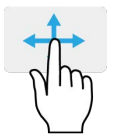
Ein-Finger-Rutsche
Bewegen Sie einen Finger über das Touchpad, um den Cursor zu bewegen.

Drücken oder Tippen mit einem Finger
Drücken Sie das Touchpad nach unten oder tippen Sie leicht mit dem Finger auf das Touchpad, um einen "Klick" auszuführen, mit dem Sie ein Element auswählen oder starten. Wiederholen Sie das Antippen schnell, um ein doppeltes Antippen oder einen "Doppelklick" auszuführen.
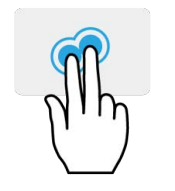
Zwei-Finger-Druck
Tippen Sie leicht mit zwei Fingern auf das Touchpad, um einen "Rechtsklick" auszuführen. Auf dem Startbildschirm werden dadurch die Anwendungsbefehle umgeschaltet. In den meisten Anwendungen wird dadurch ein Kontextmenü für das ausgewählte Element geöffnet.

Zwei-Finger-Rutsche
Blättern Sie schnell durch Webseiten, Dokumente und Wiedergabelisten, indem Sie zwei Finger auf das Touchpad legen und beide in eine beliebige Richtung bewegen.

Zwei-Finger-Klemme
Vergrößern und verkleinern Sie Fotos, Karten und Dokumente mit einer einfachen Finger-Daumen-Geste.
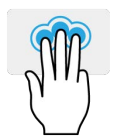
Drei-Finger-Druck
Tippen Sie leicht mit drei Fingern auf das Touchpad, um die Suchfunktion Windows zu öffnen.
Wischen mit drei Fingern

Streichen Sie mit drei Fingern über das Touchpad.
- Wischen Sie nach oben, um die Task-Ansicht zu öffnen. Bewegen Sie den Cursor über ein Fenster und tippen Sie auf das Touchpad, um dieses Fenster auszuwählen, oder wischen Sie nach unten, um die Aufgabenansicht zu verlassen.
- Wischen Sie nach unten, um alle geöffneten Fenster zu minimieren und den Desktop anzuzeigen; wischen Sie nach oben, um die minimierten Fenster wiederherzustellen.
- Wischen Sie nach rechts, um zwischen den geöffneten Fenstern zu wechseln.
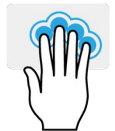
Vier-Finger-Druck
Tippen Sie mit vier Fingern leicht auf das Touchpad, um die Benachrichtigungen und den Kalender zu öffnen.
Wischen mit vier Fingern

Streichen Sie mit vier Fingern über das Touchpad.
- Wischen Sie nach oben, um die Task-Ansicht zu öffnen. Bewegen Sie den Cursor über ein Fenster und tippen Sie auf das Touchpad, um dieses Fenster auszuwählen, oder wischen Sie nach unten, um die Aufgabenansicht zu verlassen.
- Wischen Sie nach unten, um alle geöffneten Fenster zu minimieren und den Desktop anzuzeigen; wischen Sie nach oben, um die minimierte Fenster wiederherzustellen.









